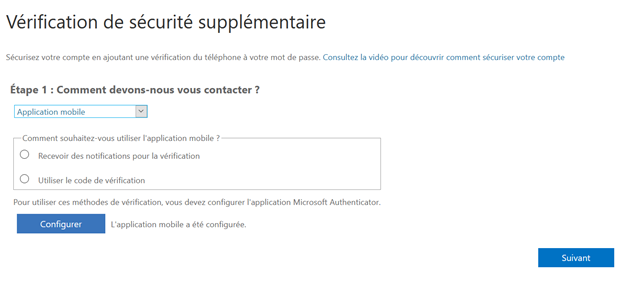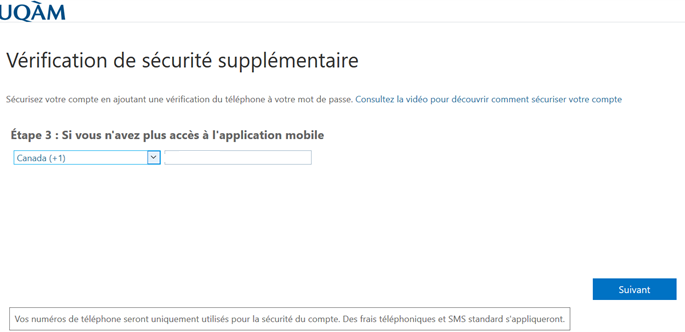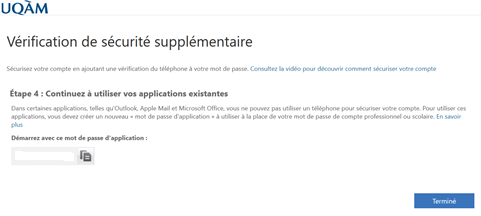Dans ce processus, vous allez utilisez votre ordinateur ainsi que votre téléphone cellulaire ou tablette.
App Store (iOS version 11 ou supérieure) ou Google Play (Android version 6.0 ou supérieure) | |
Se connecter sur Office 365, une deuxième fenêtre d'authentification va apparaître pour vous mener à configurer votre deuxième facteur Ou bien ouvrir la page suivante: https://aka.ms/mfasetup | |
Choisir les options suivantes et cliquer sur Configurer, si vous cochez "Recevoir des notifications pour la vérification", vous serez invité à approuver l'authentification sur votre compte. Sinon vous devrez entrer un code de vérification qui change au 30 secondes | |
Suivre les étapes décrites dans le popup qui va s'ouvrir | |
Étapes du téléphone |
|
| on retourne sur notre page de code et on clique sur suivant | |
| Sur la page de MFA on clique sur suivant | |
Entrer le numéro de votre téléphone cellulaire sous la forme 999 999 9999 et cliquer sur Suivant | |
| Cliquer sur Terminer |